Phần mềm này rất thích hợp trong môi trường giáo dục, dành cho HS chơi, thư giãn lành mạnh và là một công cụ cho GV tạo ra các ô chữ cho riêng mình để sử dụng trên lớp học. Giao diện chính của phần mềm Giao diện ban đầu của phần mềm như hình dưới đây: 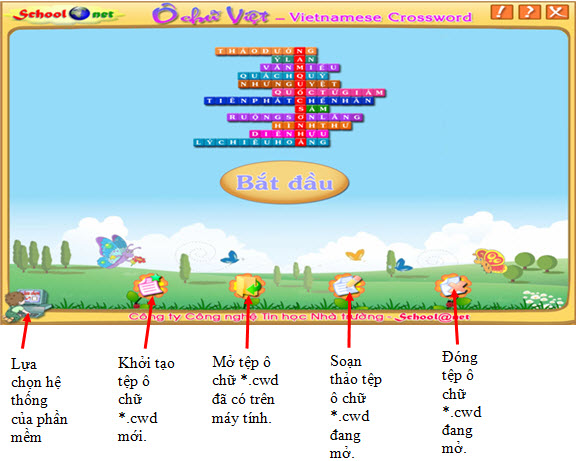
Chú ý đến các nút chức năng của phần mềm nằm ở phía dưới cửa sổ này. Chức năng chính của phần mềm là làm việc với các tệp ô chữ dạng *.cwd. Mỗi tệp *cwd có thể lưu một hoặc nhiều ô chữ. Cách chơi, giải ô chữ Sau khi mở tệp ô chữ, nút Bắt đầu sẽ được kích hoạt. Nháy nút này để vào màn hình chơi, giải ô chữ. Nếu tệp *cwd có nhiều ô chữ, phần mềm sẽ bắt đầu từ ô chữ đầu tiên trong danh sách. Giao diện của màn hình chơi ô chữ có dạng như hình sau: 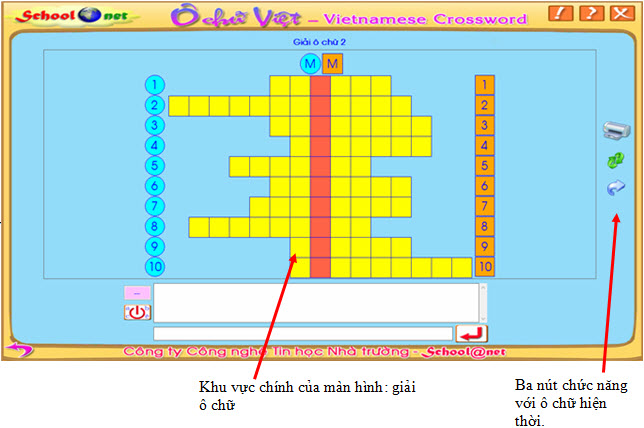
Tại vị trí chính giữa màn hình Mô tả nội dung của màn hình trên: - Chính giữa màn hình là khung hiển thị ô chữ dành cho người chơi giải ô chữ. - Bên phải của khung có 3 nút lệnh có ý nghĩa như sau:
| Biểu tượng | Ý nghĩa | | 
| In ô chữ hiện thời ra máy in. | | 
| Chơi lại ô chữ này từ đầu. | | 
| Chuyển sang chơi ô chữ tiếp theo (trong tệp *.cwd, vì mỗi tệp *.cwd có thể lưu trữ nhiều ô chữ). |
Chúng ta hãy cùng nhau tìm hiểu khung chứa ô chữ chính. Ô chữ sẽ bao gồm 1 số từ hàng ngang (được gọi là TỪ KHÓA) và 1 từ hàng dọc được gọi là TỪ KHÓA CHÍNH. Từ khóa chính có thể có hoặc không. Các từ hàng ngang được đánh số từ 1. Từ khóa chính hàng dọc được ký hiệu là M. 
Dãy các từ khóa được đánh số từ 1. Trên màn hình các từ khóa sẽ sắp xếp từ trên xuống dưới. Từ khóa chính (nếu có) sẽ là một cột thẳng đứng trong mô hình trên. Nhiệm vụ của người chơi là cần tìm ra các TỪ KHÓA ở hàng ngang và TỪ KHÓA CHÍNH ở hàng dọc. Qui trình trình diễn và giải một ô chữ như sau: - Các từ hàng ngang có màu vàng là những từ chưa tìm ra. Ta nói các từ này ở trong trạng thái chờ. Các từ đã được tìm ra sẽ có màu da cam. - Để bắt đầu quá trình tìm một từ khóa cụ thể cần kích hoạt từ này bằng cách nháy vào nút tròn màu xanh tương ứng ở cột trái. Có thể chọ bất kỳ từ khóa nào chưa được tìm ra. Khi đó từ khóa này sẽ được kích hoạt và chuyển màu xanh. Đồng thời mô tả của từ khóa này hiện tại dòng thông tin từ khóa phía dưới ô chữ. Nút  dùng để làm ẩn / hiện mô tả của từ khóa khi từ này đang được kích hoạt. dùng để làm ẩn / hiện mô tả của từ khóa khi từ này đang được kích hoạt. Tại một thời điểm chỉ có 1 từ khóa được kích hoạt. Hình dưới đây mô tả trạng thái có 1 từ khóa đang được kích hoạt.
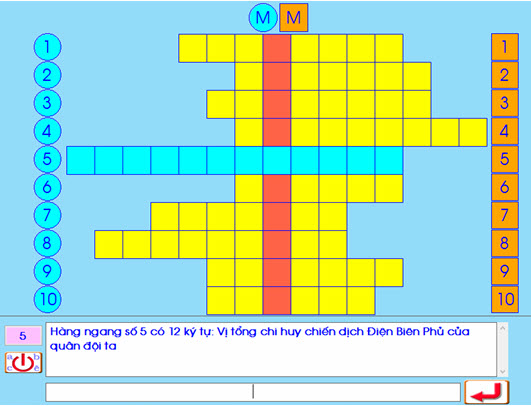
Trong hình trên, từ khóa số 5 đang được kích hoạt để tìm từ. Có thể chọn kích hoạt từ khóa chính bằng cách nháy vào vị trí  phía trên ô chữ. phía trên ô chữ. Có thể chọn từ khóa bằng cách nháy lên nút  , khi đó sẽ xuất hiện danh sách các số thứ tự đề chọn từ khóa. , khi đó sẽ xuất hiện danh sách các số thứ tự đề chọn từ khóa. 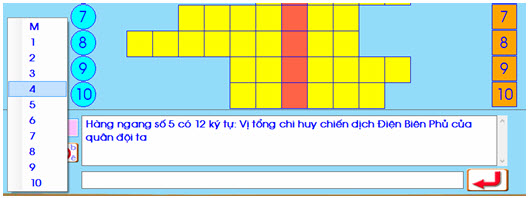
- Sau khi được kích hoạt, phần mềm sẽ chờ để người dùng nhập đáp án của từ này tại dòng nhập dữ liệu bên dưới dòng thông tin. Người dùng có thể nhập nhiều lần, nhập cho đến khi nào đúng thì thôi. Sau mỗi lần nhập dữ liệu thì bấm phím Enter hoặc nháy nút  để phần mềm tự động kiểm tra xem nhập có đúng không. để phần mềm tự động kiểm tra xem nhập có đúng không. 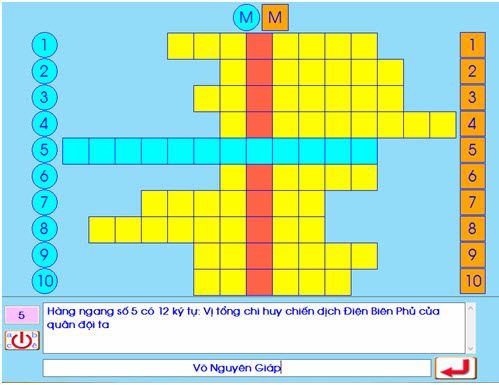
- Nếu Người dùng nhập đúng từ khóa, phần mềm sẽ lập tức thông báo và từ khóa này sẽ chuyển sang trạng thái đã hoàn thiện và chuyển màu da cam. 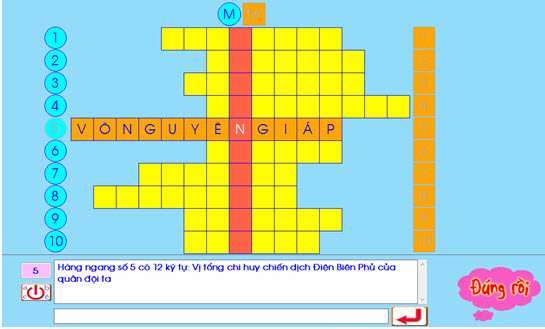
- Trường hợp người dùng không thể tìm ra từ khóa thì GV có thể nháy nút vuông màu da cam ở cột bên phải tương ứng để kết thúc việc tìm từ khóa và chuyển từ khóa này sang trạng thái hoàn thiện. - Lần lượt kích hoạt và tìm các từ khóa. Sau khi tìm xong các từ khóa thì sẽ chuyển sang tìm từ khóa chính. - Tương tự như vậy đối với từ khóa chính. Có thể kích hoạt từ khóa chính để tim bằng cách nháy vào nút  , nháy nút , nháy nút  để hiện ngay đáp án từ khóa chính. Nếu từ khóa chính đã tìm được thì việc giải ô chữ sẽ kết thúc. để hiện ngay đáp án từ khóa chính. Nếu từ khóa chính đã tìm được thì việc giải ô chữ sẽ kết thúc. Chú ý: - Khi một từ khóa đã chuyển sang trạng thái hoàn thiện, từ này sẽ hiện trên lưới và từ này không thể quay trở lại trạng thái chờ hay kích hoạt được nữa. - Muốn làm lại từ đầu ô chữ này thì nháy nút  bên phải màn hình. bên phải màn hình. - Muốn in ô chữ hiện thời ra máy in thì nháy nút  bên phải màn hình. bên phải màn hình. - Nháy nút  để chuyển sang ô chữ tiếp theo. để chuyển sang ô chữ tiếp theo.
Bùi Việt Hà, Công ty Công nghệ Tin học Nhà trường
School@net
|

 Xem giỏ hàng
Xem giỏ hàng Phần mềm Ô chữ Việt (Vietnamese Crossword) nằm trong nhóm các phần mềm Việt Games của Công ty Công nghệ Tin học Nhà trường. Tuy nhiên ý nghĩa của phần mềm này còn vượt ra ngoài môn Tiếng Việt vì bất cứ môn học nào cũng có thể tạo ra các bài tập vui thư giãn bằng cách giải Ô CHỮ. Phần mềm Ô chữ Việt có chức năng chính là tạo ra các tệp ô chữ bằng tiếng Việt và giúp người dùng chơi, giải ô chữ ngay trên màn hình.
Phần mềm Ô chữ Việt (Vietnamese Crossword) nằm trong nhóm các phần mềm Việt Games của Công ty Công nghệ Tin học Nhà trường. Tuy nhiên ý nghĩa của phần mềm này còn vượt ra ngoài môn Tiếng Việt vì bất cứ môn học nào cũng có thể tạo ra các bài tập vui thư giãn bằng cách giải Ô CHỮ. Phần mềm Ô chữ Việt có chức năng chính là tạo ra các tệp ô chữ bằng tiếng Việt và giúp người dùng chơi, giải ô chữ ngay trên màn hình. 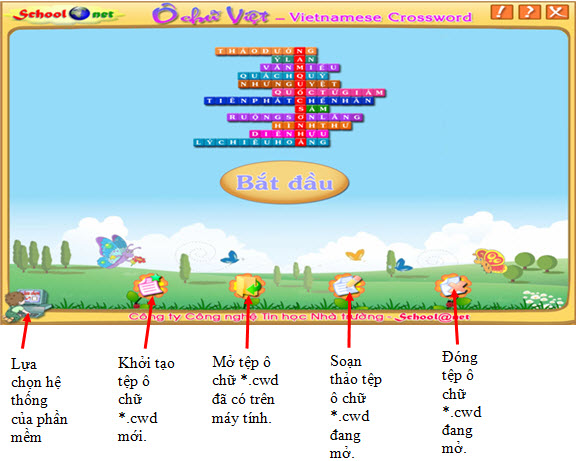
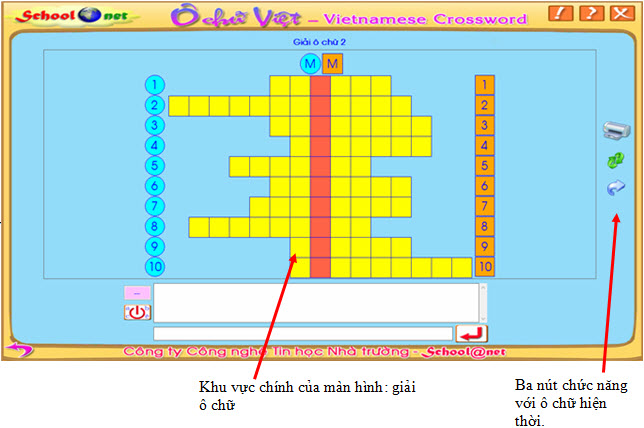





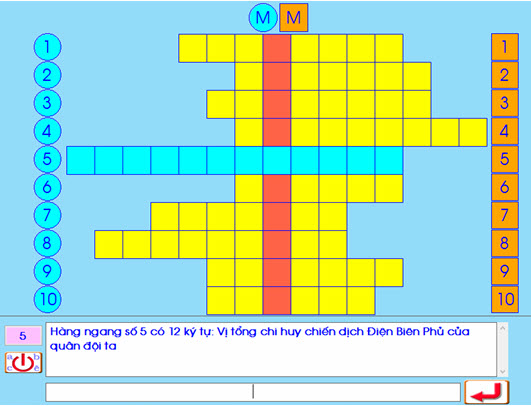
 phía trên ô chữ.
phía trên ô chữ. , khi đó sẽ xuất hiện danh sách các số thứ tự đề chọn từ khóa.
, khi đó sẽ xuất hiện danh sách các số thứ tự đề chọn từ khóa. 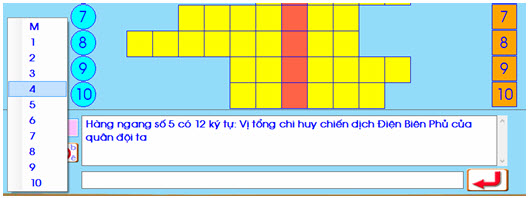

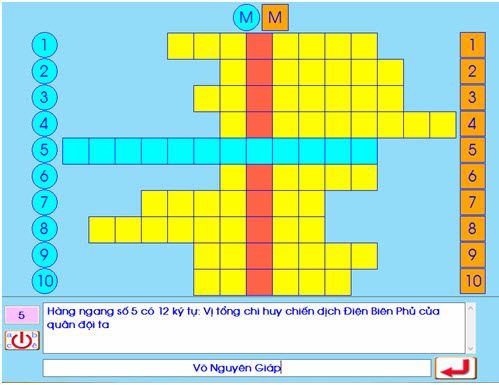
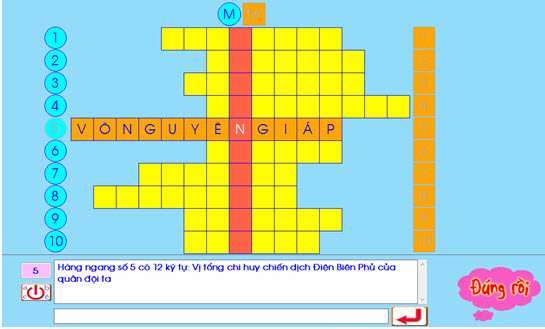
 , nháy nút
, nháy nút 


 để chuyển sang ô chữ tiếp theo.
để chuyển sang ô chữ tiếp theo.

